AmazonFireTVStickでVPNを設定する方法
他の国のNetflixカタログをチェックしたり、Kodiの誇大宣伝が何であるかを確認したり、休暇中にBBC iPlayerを視聴したりしますか? Amazon Fire TV StickにVPNをインストールすることで、これらすべてのことやそれ以上のことができます。
第2世代のFireStickがあれば、簡単に実行できます。しかし、正確にはどこから始めますか?見てみましょう。
VPNが必要な理由
FireStickでVPNを使用する理由はたくさんあります。データのプライバシーを保護することは、特に多くのサードパーティ製アプリを使用している場合の1つです。お住まいの国でコンテンツブロックをバイパスすることも、インターネット接続を暗号化してスヌーピングできないようにすることもできます。
多くの場合、VPNを使用して、通常は現在の場所でブロックされているTVストリーミングアプリにアクセスできるようにする必要があります。これを行う場合は、それらのサービスで引き続き機能するVPNを選択する必要があります。
NetflixとBBCiPlayerは、現在VPNユーザーを積極的にブロックしているものの1つです。これらのサービスで機能するVPNを見つけることは可能ですが、今後さらにブロックされる可能性があります。
FireStickにVPNをインストールする
VPNは、第2世代(またはそれ以降)のFireTVStickでのみ使用できます。第1世代のデバイスで使用するには、ルート化する必要があります。残念ながら、ソフトウェアの更新により、元のFireStickはルート化できなくなりました。

それでも、40ドルで、Fire TV Stickはあなたが手に入れることができる最も安い技術アップグレードの1つであり、それはそれだけの価値があります。新しいモデルは、はるかに強力なハードウェア(Kodiやゲームなどに適しています)を提供し、音声制御操作をAlexaでサポートしています。
 FireTVStickとAlexaVoiceRemote、ストリーミングメディアプレーヤー-前世代今すぐ購入AMAZON
FireTVStickとAlexaVoiceRemote、ストリーミングメディアプレーヤー-前世代今すぐ購入AMAZON 互換性のあるデバイスを入手したら、FireTVStickでVPNを起動して実行する方法は3つあります。
1.AppStoreからインストール
最初の最も簡単な方法は、組み込みのアプリストアから専用のVPNアプリをインストールすることです。選択肢は非常に限られていますが、その中にはIPVanishがあり、それは私たちが非常に高く評価しているサービスです。
IPVanishアプリをインストールして実行すると、アプリ自体にアカウントを作成するオプションがなく、ログイン画面が直接起動します。アカウントをまだお持ちでない場合は、デスクトップコンピューターに切り替えてアカウントを作成する必要があります。有料サービスです。
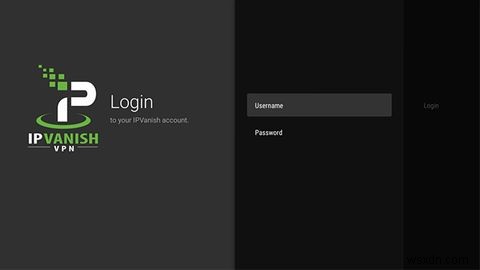
それが済んだら、ログインするだけで準備が整います。
IPVanishを設定して、Fire Stickを起動するたびに自動的に接続するか、手動で接続するまで電源を切ったままにすることができます。後者のオプションは、VPNが使用している他の地域依存のアプリ(他の国では機能しないローカルTVアプリなど)に干渉しないようにするための最善の策かもしれません。
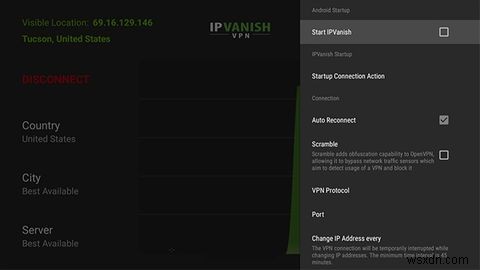
接続する国を選択するのは、設定を調べてリストから1つを選択するのと同じくらい簡単です。特定の国から接続する必要がない限り、最高の速度を保証するために、常に近くの場所を選択する必要があります。
2.VPNアプリをサイドロードする
次の方法は、選択したVPNサービス専用のアプリをサイドロードすることです。ほとんどのVPNは独自のAndroidアプリを提供しており、サイドローディングによってオプションが大幅に増えます。これには、無料のサービスを使用する機会も含まれますが、通常、無料のVPNを使用することはお勧めしません。
アプリをサイドローディングする方法はいくつかあります。最も速くて便利なのは、Androidスマートフォンに必要なアプリをインストールし、Playストアの別の無料アプリであるApps2Fireを使用してコピーすることです。詳細な手順については、FireStickにアプリをサイドローディングするためのガイドをご覧ください。
選択したアプリが開発者のウェブサイトから入手できる場合は、FireStickに直接ダウンロードすることもできます。
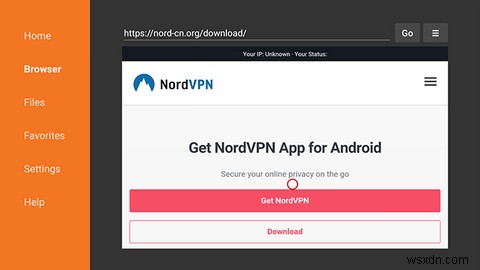
これを行うには、ダウンローダーをインストールします FireStickのアプリストアから。アプリをダウンロードできるアドレスを入力すると、ダウンローダーの組み込みブラウザーでページが開きます。プロンプトが表示されたら、ダウンロードとインストールを完了します。 ホームを長押しして、サイドロードされたアプリにアクセスします リモコンのボタンを押してアプリを選択します 。
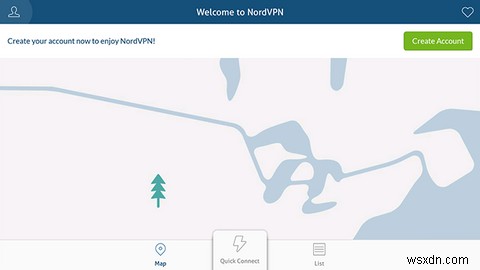
VPNアプリをサイドローディングすることの欠点は、すべてのアプリが機能するとは限らないことです。単に互換性がないものもあれば、ポートレートモードに強制されるものもあります(テレビでは見栄えがよくありません)。このような場合は、PlayストアからアプリSet Orientation [No Longer Available]をインストールしてください(無料です)。これにより、アプリを強制的にランドスケープモードで実行できるようになります。
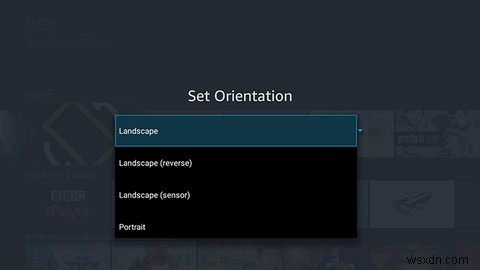
また、これらのアプリはFire Stick用に設計されていないため、デバイスのリモコンと互換性がない可能性があります。この場合、問題を回避するには、Mouse Toggle for Fire TV(Playストアから有料)のようなアプリが必要です。これは、リモコンの十字キーを使用して制御できる画面上のマウスカーソルを示しています。
3.VPNを手動で構成する
独自のアプリを持たないサービスを使用する場合、またはアプリがFire Stickで動作しない場合は、3番目の方法であるOpenVPNをインストールして自分で構成する必要があります。最も人気のあるものの多くを含むOpenVPNをサポートするVPNは、 .OVPNを提供します 必要なすべての構成情報を含むファイル。
開始するには、上記の方法を使用してOpenVPNをサイドロードします。次のステップでそのアプリが必要になるため、Apps2Fireが最適なオプションです。他の方法ではFireStickリモコンではうまく機能しないため、アプリを制御するにはFireTV用のMouseToggleも必要です。
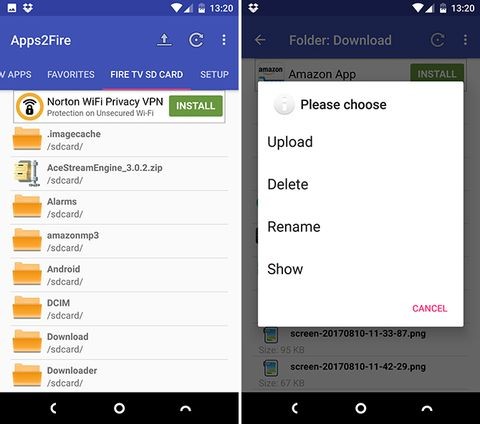
VPNプロバイダーから電話にOVPNファイルをダウンロードします。次に、Apps2Fireを開き、 FireTVSDカードまでスワイプします。 タブ。 アップロードをタップします アイコンをクリックして、電話に保存されているOVPNファイルを見つけます。それをタップして、アップロードを選択します FireStickにコピーします。
スティックでOpenVPNを起動し、メニューを押します リモコンのボタン。表示されるオプションから、インポートを選択します 、続いてSDカードからプロファイルをインポート 。これでVPNサーバーが構成されます。
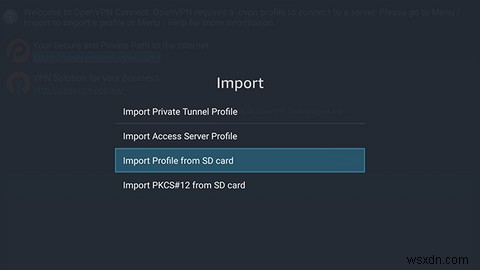
これで接続でき、ログインを求めるメッセージが表示される場合があります。各OVPNファイルは単一のVPNサーバーに対応しています。アプリ内設定を使用してサーバーを切り替えるのではなく、使用する新しいサーバーに対応する別のOVPNファイルをインポートすることで切り替えます。
VPNの欠点
VPNには潜在的な欠点がないわけではなく、FireStickでVPNを使用する場合でもVPNの多くは適用されます。
- 多くのストリーミングサービスがVPNユーザーをブロックしているため、そのサービスの正当なユーザーであっても、VPNユーザーにアクセスできなくなる可能性があります。
- VPNが別の国から接続していると表示する場合があるため、場所固有のサービスにアクセスできなくなる可能性があります。
- VPNを使用しない場合よりもダウンロード速度が大幅に低下しますが、HDビデオをストリーミングするのに十分な速度である可能性があります。
- 無料のVPNは通常、パフォーマンスが最も低いか、使用制限があり、プライバシーへのアプローチが疑わしい場合があります。
そのため、評判の良いVPNにお金を払って、常にではなく、必要なときにだけ接続することをお勧めします。これにより、潜在的な問題なしに、FireStickでVPNを使用する利点という両方の長所が得られるはずです。
ストリーミングにVPNを使用していますか?以下のコメントで、あなたの経験と推奨事項を教えてください。
-
Chromecast で VPN をセットアップする方法
概要: Chromecast VPN または MediaStreamer DNS 機能が組み込まれていません。したがって、サードパーティが必要です VPN サービス 地理的にブロックされたストリーミング コンテンツのロックを解除し、お気に入りのデバイスで好きなものを視聴できます。ただしその前に、Chromecast を VPN 対応の物理ルーターまたは仮想ルーターに接続する方法を学ぶ必要があります。 ステップバイステップの手順に従って読み続けてください。また、Chromecast に最適な VPN プロバイダーについても説明します。 . ここをクリックすると、すぐにそのセクションにジャ
-
Amazon Fire TV または Fire Stick で YouTube を視聴する方法
YouTube 動画をストリーミングする権利について、Amazon と Google の間で解決策がないという長い議論の末、Mozilla が解決策を思いつきました。 Amazon Fire TV や Fire TV Stick でフルスクリーン動画を再生するために、YouTube などの人気動画サイトを立ち上げるのに役立つ「TV 版 Firefox」という名前のアプリを発表しました。 このアプリは米国の AppStore で入手でき、YouTube ビデオを完全にサポートしています。このアプリケーションを使用すると、ビデオを検索したり、URL を入力して Web サイトにアクセスしたりするな
